Cách xóa tài khoản Amazon – Numerama của bạn, cách xóa tài khoản Amazon: Quy trình tuân theo
Cách xóa tài khoản Amazon: Quy trình tuân theo
Khám phá các bước để nói lời tạm biệt với nền tảng thương mại điện tử nổi tiếng.
Cách xóa tài khoản Amazon của bạn

Chỉ mất một vài lần nhấp để xóa tài khoản Amazon của bạn. Nhưng hãy cẩn thận: Thủ tục ảnh hưởng đến toàn bộ hệ sinh thái của người khổng lồ thương mại điện tử.
Bạn đã chấm dứt đăng ký của mình vào Video Prime ? Nếu bạn muốn cắt cầu với Amazon ngắn, bạn có thể xóa hoàn toàn tài khoản của mình. Xin lưu ý: Đây là một thủ tục mà không cần quay lại. Khi bạn đã khởi động yêu cầu, bạn sẽ không thể quay lại. Bạn sẽ cần phải tạo lại một tài khoản mới để giới thiệu trên trang web.
Quy trình xóa có thể truy cập nhanh chóng – chỉ mất hai lần nhấp để truy cập trang dành riêng để đóng tài khoản Amazon.
Người bán cũng tận dụng màn hình này để nhắc nhở bạn về ý nghĩa của yêu cầu của bạn: Điều này cũng sẽ truy cập chặt chẽ vào đám mây AWS, với Amazon Pay, trong Amazon Prime, trong Amazon Music, Audible, Kindle, tại cửa hàng ứng dụng của anh ấy và đến Tất cả các sản phẩm và dịch vụ khác của hệ sinh thái Amazon. Ditto cho tất cả các trang web nước ngoài khác ở Amazon, như Amazon.com.
Xóa tài khoản Amazon của bạn
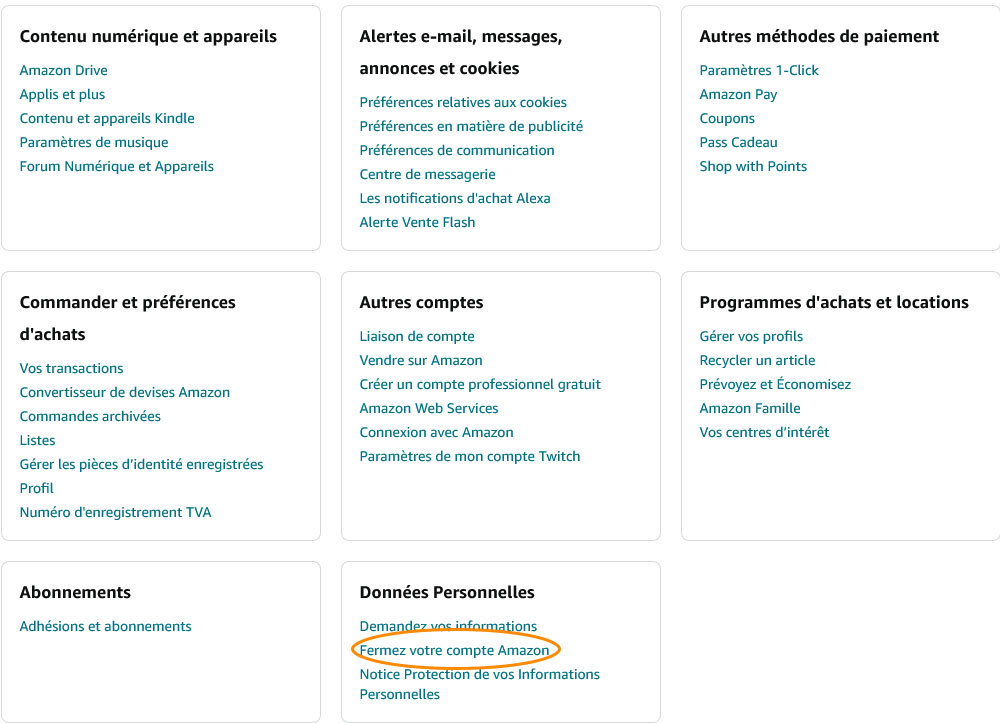
Việc xóa tài khoản có thể được thực hiện trực tiếp từ trang này, nếu bạn đã ở trên hồ sơ Amazon của mình. Nếu không, đường dẫn đi theo như sau:
- Truy cập Amazon.FR và kết nối với tài khoản của bạn.
- Tạo phần “Tài khoản và danh sách” ở phía trên bên phải để hiển thị menu thả xuống.
- Nhấp vào dòng “Tài khoản của bạn”.
- Đi vào phần “Dữ liệu cá nhân” và chọn “Đóng tài khoản Amazon của bạn”.
- Đọc trang để tìm hiểu những gì nó sẽ gây ra;
- Kiểm tra tùy chọn ” Có, tôi muốn đóng tài khoản Amazon của mình vĩnh viễn và xóa dữ liệu của mình. »»
- Sau đó nhấn “Đóng tài khoản của tôi” và làm theo các bước cuối cùng.
Tương lai của Numerama sắp ra mắt ! Nhưng trước đó, chúng tôi cần bạn. Bạn có 3 phút ? Trả lời cuộc điều tra của chúng tôi
Cách xóa tài khoản Amazon: Quy trình tuân theo
Khám phá các bước để nói lời tạm biệt với nền tảng thương mại điện tử nổi tiếng.
Valérie Soriano / Xuất bản vào ngày 28 tháng 12 năm 2022 lúc 9:29 sáng
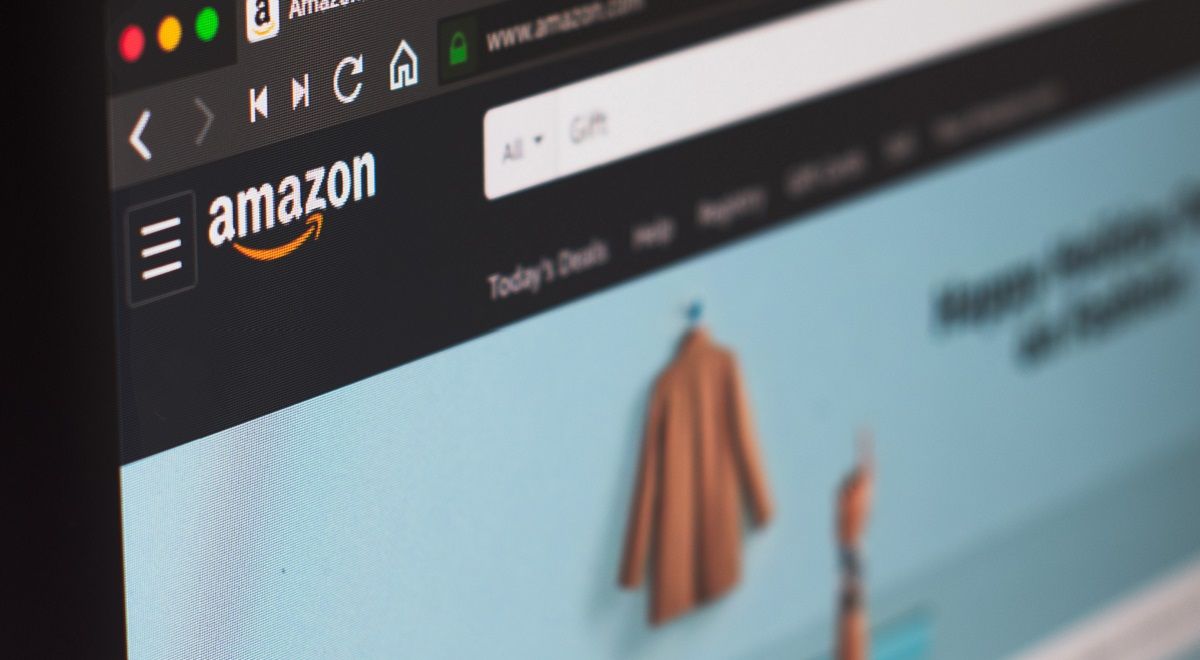
Bạn không còn muốn đặt hàng trên trang web Amazon ? Tài khoản của bạn đã không được sử dụng trong nhiều năm ? Hoặc ngược lại, bạn muốn đóng một tài khoản để tạo một tài khoản khác ? Khám phá thủ tục xóa tài khoản Amazon của bạn.
Cách xóa vĩnh viễn tài khoản Amazon của bạn
Đây là thủ tục để làm theo:
- Kết nối với tài khoản Amazon của bạn,
- Chuyển đến trang đóng tài khoản,
- Chọn lý do thúc đẩy bạn xóa tài khoản của mình ở cuối trang,
- Kiểm tra hộp Có, tôi muốn đóng tài khoản Amazon của mình vĩnh viễn và xóa dữ liệu của mình,
- Chọn Leo lên tài khoản của tôi.
Theo quy trình này, Amazon gửi cho bạn một liên kết xác nhận qua email hoặc SMS để có được xác thực yêu cầu của bạn và xóa dữ liệu của bạn. Sau đó, bạn sẽ có 5 ngày để xác nhận việc đóng tài khoản của bạn.
Tốt để biết: Hàng rào tài khoản Amazon của bạn ngụ ý việc đóng các dịch vụ và tài khoản liên quan, trong số những người khác: Amazon Prime, Amazon Associates, Amazon Quà tặng, Amazon Coins, Amazon Seller Central, Kindle Direct Publishing. Do đó, bạn nên lưu ý các sản phẩm và dịch vụ liên quan đến tài khoản của bạn trước khi xóa nó.
Những lý do thúc đẩy xóa tài khoản Amazon
Những lý do khác nhau có thể thúc đẩy bạn đóng quyền truy cập vào Amazon. Trong quá trình xóa tài khoản của tài khoản được giải thích ở trên, trang web thương mại điện tử cho thấy một số lý do đóng mà chúng tôi cung cấp một số ví dụ:
- Tôi không còn sử dụng tài khoản này: Nếu bạn không còn muốn sử dụng các dịch vụ Amazon hoặc tiêu thụ các sản phẩm trên trang web,
- Tôi có một tài khoản khác: Nếu bạn đã có tài khoản Amazon sao chép,
- Tôi muốn tạo một tài khoản mới: Ví dụ, nếu bạn muốn được hưởng lợi từ các ưu đãi miễn phí,
- Mối quan tâm liên quan đến an toàn tài khoản và/hoặc hoạt động trái phép: Nếu bạn không tự tin về sự an toàn của quyền truy cập của bạn,
- Mối quan tâm liên quan đến bảo vệ dữ liệu: Nếu bạn quan tâm đến việc quản lý dữ liệu cá nhân của mình,
- Tôi có vấn đề chưa được giải quyết với Amazon: Nếu bạn đang mâu thuẫn với nền tảng.
Rõ ràng, các lý do cá nhân khác không được cung cấp bởi Amazon có thể thúc đẩy bạn rời khỏi trang web thương mại điện tử. Bạn cũng có thể quyết định không cung cấp bất kỳ lý do nào để xóa tài khoản của mình bằng cách chọn Tôi không muốn cung cấp một lý do Trong menu thả xuống.
Xóa tài khoản Amazon
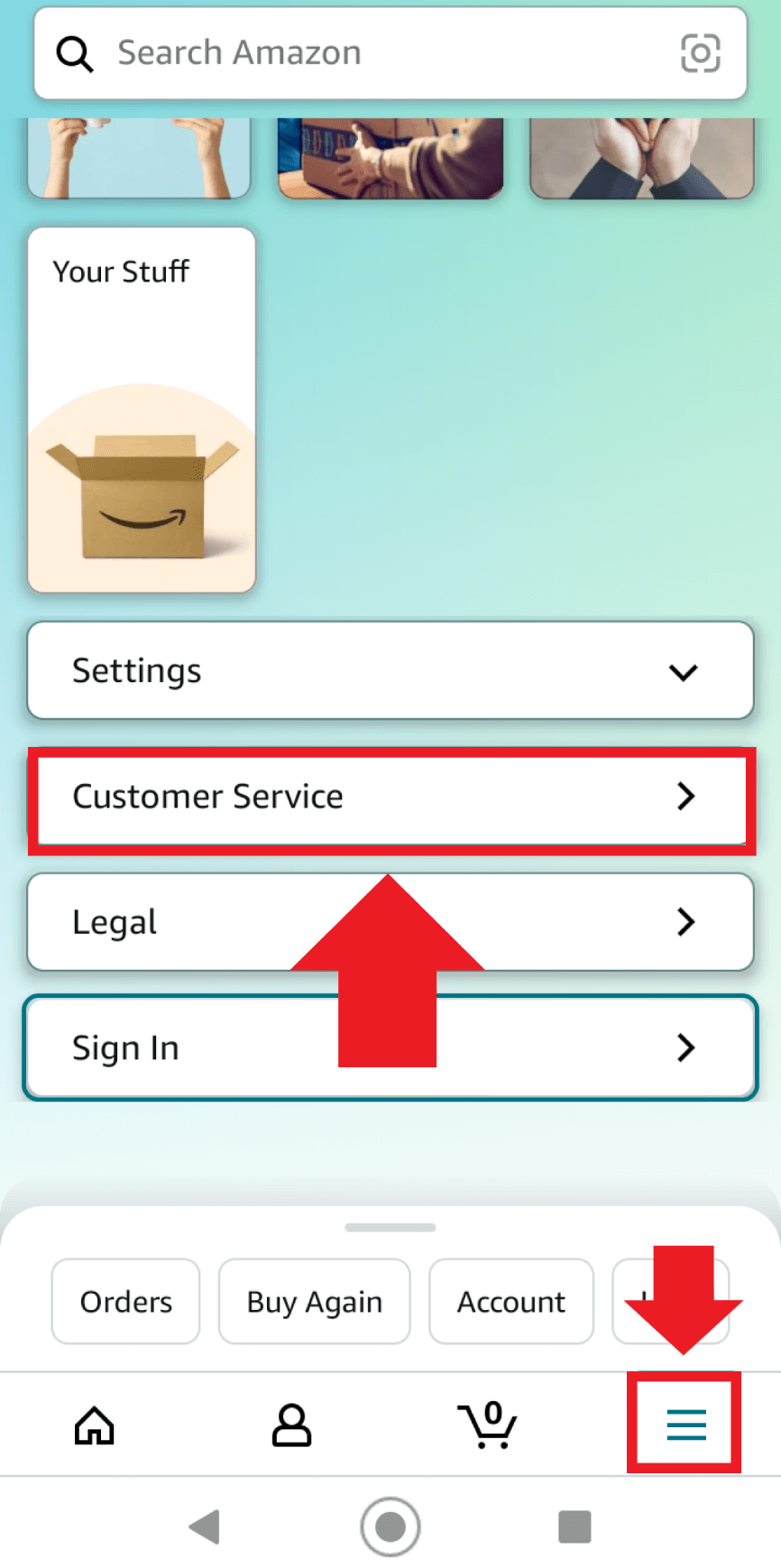
Bước 4: Xây dựng mong muốn xóa tài khoản của bạn, sau đó làm theo các hướng dẫn dịch vụ khách hàng khác.
Xóa tài khoản Amazon thông qua máy tính
Thông qua liên kết đến không gian bảo vệ dữ liệu
Bước 1 : Kết nối với tài khoản Amazon của bạn và truy cập liên kết Amazon.FR/Quyền riêng tư/Data-Deletion.
Bước thứ 2: Cuộn xuống, chọn một mẫu xóa hiện hành hoặc mẫu bạn chọn và chọn hộp để xác nhận mong muốn của bạn. Sau đó nhấp vào “Đóng tài khoản của tôi”. Dữ liệu của bạn sẽ tự động bị xóa sau một thời gian.
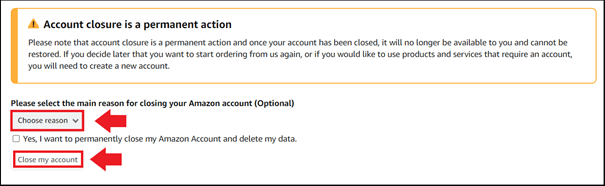
Thông qua dịch vụ khách hàng
Bước 1 : Kết nối, sau đó xem trang dịch vụ khách hàng qua liên kết Amazon.FR/GP/trợ giúp/Khách hàng/Liên hệ-Hoa Kỳ từ Amazon. Nhấp vào biểu tượng đại diện cho một ổ khóa với “Câu hỏi bảo vệ dữ liệu”.
Bước thứ 2: Nhấp vào chủ đề “Thông tin trên dữ liệu”, sau đó trên “Đóng tài khoản và xóa dữ liệu”. Nhấn nút “E-mail” cái nào xuất hiện.
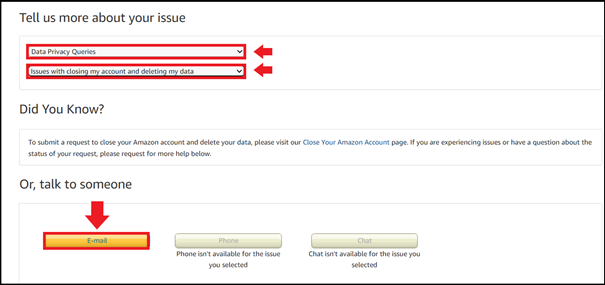
Bước 3: Nhập tên hoặc tên người dùng của bạn vào biểu mẫu chấm dứt bảo vệ dữ liệu Amazon và chỉ ra một mẫu để xóa nếu bạn muốn. Sau đó nhấp vào “Gửi email”.
Bước 4: Trong vòng khoảng mười hai giờ, sau đó bạn sẽ nhận được một email xác nhận Amazon có chứa thông tin quan trọng về việc xóa tài khoản của bạn. Việc xóa sẽ chỉ được thực hiện khi bạn đã trả lời email.
- 04/06/2022
- Truyền thông xã hội
Bài viết tương tự

Tạo một phím tắt trên máy tính để bàn: Hướng dẫn cho Windows 10 và Windows 11
- 26/26/2023
- Cấu hình
Chỉ với một cú nhấp chuột, các phím tắt trên máy tính để bàn Windows cho phép bạn nhanh chóng truy cập các chương trình, tệp và trang web quan trọng nhất cho bạn. Không còn lãng phí thời gian của bạn với các tìm kiếm trong các thư mục con, Windows Explorer hoặc trình duyệt của bạn. Khám phá với chúng tôi cách tạo một lối tắt trên máy tính để bàn Windows 10 và Windows 11, với các ví dụ khác nhau
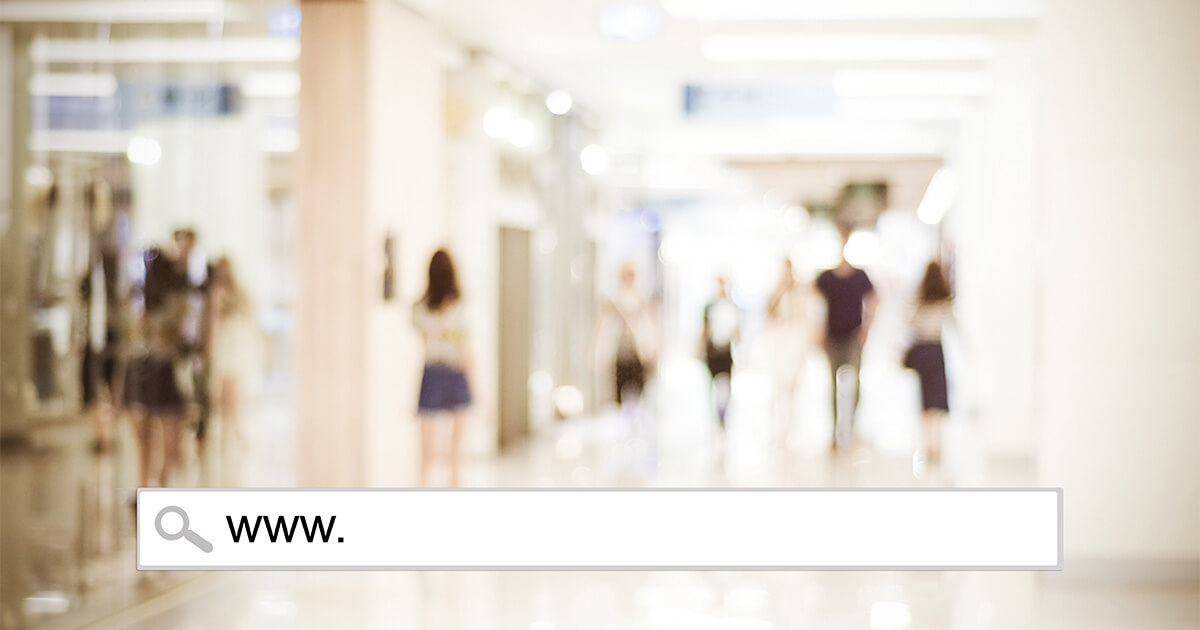
Các lựa chọn thay thế trên eBay cho các giao dịch tốt và thương nhân nghiệp dư
- 03/20/2020
- Bán trên internet
eBay, trang web đấu giá trực tuyến, được biết đến bởi hầu hết mọi người. Tuy nhiên, hoa hồng cao và kinh nghiệm tiêu cực khuyến khích một số người dùng tìm kiếm các lựa chọn thay thế cho ebay. Trên thực tế, có thị trường và nền tảng trực tuyến nơi bạn có thể mua và bán an toàn. Ở đây chúng tôi trình bày các lựa chọn thay thế tốt nhất cho eBay và các so sánh.…

Bộ chuyển đổi YouTube MP3: So sánh
- 04/12/2022
- Truyền thông xã hội
Những người muốn tải xuống video YouTube trong riêng tư và trích xuất bản nhạc MP3 Audio có thể sử dụng các bộ chuyển đổi MP3 YouTube. Bộ chuyển đổi MP3 cho YouTube là một công cụ thực tế để tạo danh sách đọc từ nhạc, podcast hoặc thậm chí các hướng dẫn trên YouTube và sử dụng nó để sử dụng riêng tư. So sánh của chúng tôi thể hiện bốn công cụ chuyển đổi thực tế.

Xóa tài khoản Yahoo: Cách hoạt động ?
- 04/06/2022
- Truyền thông xã hội
Nếu bạn quyết định thay đổi nhà cung cấp hoặc muốn sử dụng tài khoản Yahoo của mình vì bất kỳ lý do nào khác, bạn có thể sử dụng một số tùy chọn để hủy kích hoạt hồ sơ của bạn. Chúng tôi giải thích cho bạn cách xóa tài khoản Yahoo của bạn, mọi thứ bạn cần tính đến trước và các bước xóa khác nhau như thế nào trên ứng dụng và trang web.

Lorna Roberts Shutterstock
Xóa tài khoản ebay: Cách tiến hành ?
- 04/07/2022
- Truyền thông xã hội
Bạn đã thực hiện giá thầu cuối cùng của bạn hoặc bạn đã bán bất cứ thứ gì bạn muốn ? Bây giờ bạn có thể xóa tài khoản ebay của mình khi bạn muốn. Tuy nhiên, bạn nên đảm bảo rằng không có thêm các khoản thanh toán, chi phí và ưu đãi và tất cả các đăng ký của bạn vào cửa hàng đã bị chấm dứt. Hướng dẫn của chúng tôi từng bước chỉ cho bạn cách xóa tài khoản của bạn ..



